Hagaaji Kooxaha Microsoft way sii wataan dib u bilaabashada (2022)
Kooxaha Microsoft(Microsoft Teams) waa abka urureed ee aad loo jecel yahay, ku salaysan wax soo saarka, kaas oo ay shirkaduhu u isticmaalaan ujeedooyin kala duwan. Si kastaba ha ahaatee, cilladu waxay keentaa 'kooxaha Microsoft ayaa dib u bilaabaya' arrinta inta ay isticmaalayaan. Tani waxay noqon kartaa mid aad u dhib badan waxayna ku adkeyn kartaa isticmaalayaasha inay qabtaan hawlo kale. Haddii aad la kulanto arrin isku mid ah oo aad rabto inaad hesho hab aad ku hagaajiso, halkan waxaa ah hage qumman oo ku saabsan sida loo hagaajiyo Kooxaha Microsoft(fix Microsoft Teams keeps restarting) ayaa dib u bilaabaya .
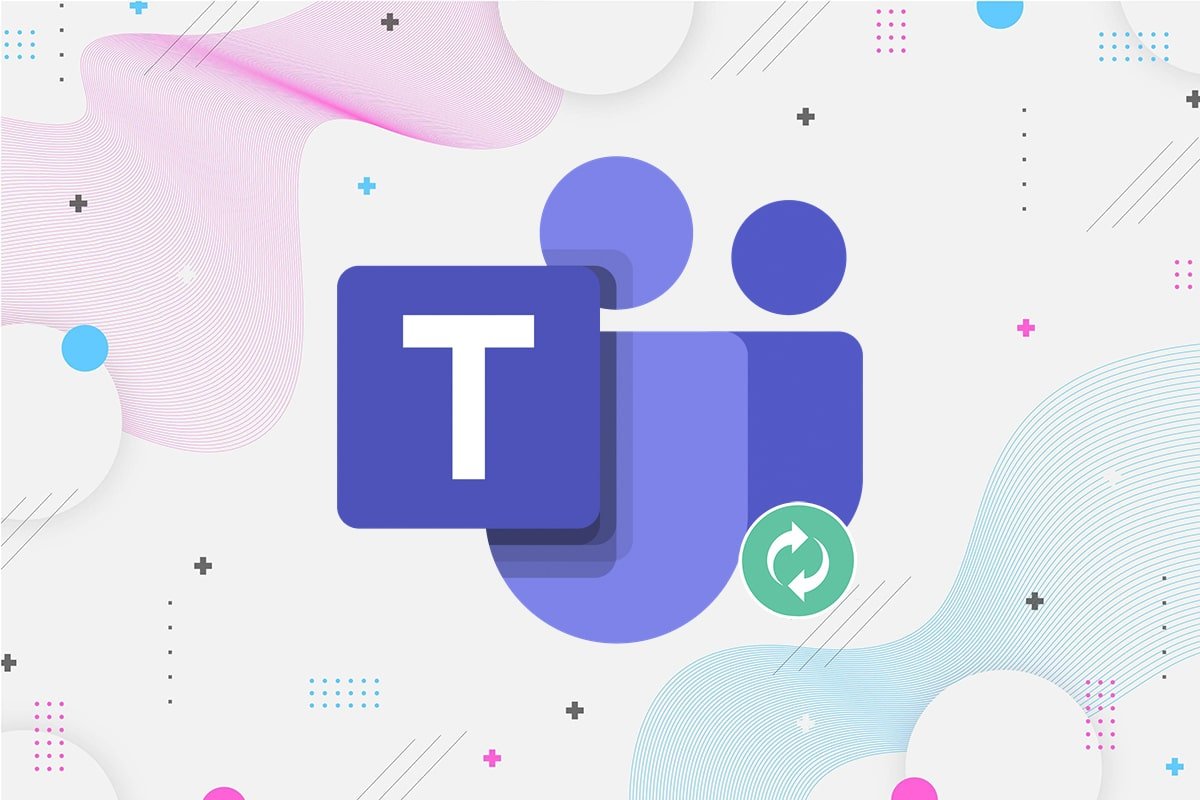
Sida loo hagaajiyo Kooxaha Microsoft ayaa(Fix Microsoft Teams Keeps) dib u bilaabaya
Waa maxay sababta kooxaha Microsoft ay dib u bilaabayaan(Microsoft Teams Keep Restarting) ?
Halkan waxaa ah dhowr sababood, oo ka dambeeya qaladkan si loo helo faham cad oo ku saabsan arrinta gacanta ku haysa.
- Xafiiska duugoobay ee 365:(Outdated Office 365: ) Haddii aan Office 365 aan la cusboonaysiin, waxay sababi kartaa in Kooxaha Microsoft(Microsoft Teams) ay dib u bilaabaan oo ay cilad burburaan sababtoo ah Kooxaha Microsoft(Microsoft Teams) waa qayb ka mid ah Office 365 .
- Faylasha rakibaadda musuqmaasuqa:(Corrupt installation files:) Haddii faylasha rakibaadda ee Kooxaha Microsoft(Microsoft Teams) ay musuqmaasuqaan ama maqan yihiin, waxay keeni kartaa khaladkan.
- Faylasha kaydinta kaydsan(Stored Cache files) : Kooxaha Microsoft waxay(Microsoft Teams) abuuraan faylal khasnado ah kuwaas oo noqon kara kharrib taasoo horseedaysa qaladka ' Kooxaha Microsoft ayaa dib u bilaabaya'.(Microsoft Teams)
Aynu hadda ka wada hadalno hababka, si faahfaahsan, si loo hagaajiyo Kooxaha Microsoft(Microsoft Teams) si joogto ah dib ugu bilaabo kombayutarkaaga.
Habka 1: Jooji Nidaamyada Kooxaha Microsoft(Microsoft Teams Processes)
Xitaa ka dib markaad ka baxdo Kooxaha(Teams) Microsoft , waxaa laga yaabaa in ay cillad ku timaado mid ka mid ah hababka asalka ah ee codsiga. Raac tillaabooyinkan si aad u joojiso geeddi-socodyadan oo kale si aad meesha uga saarto wixii kutaanno hore ah oo aad u hagaajiso arrinta la sheegay:
1. Bar raadinta(search bar) Windows , ka raadi Maareeyaha Hawsha(Task Manager) . Fur adigoo gujinaya ciyaarta ugu fiican ee natiijooyinka raadinta, sida hoos ka muuqata.

2. Marka xigta, dhagsii faahfaahin dheeraad ah(More details) oo ku taal geeska bidix ee hoose ee daaqada Maareeyaha Hawsha . (Task Manager)Haddii badhanka Faahfaahin dheeraad ah uusan soo bixin, dabadeed u gudub tallaabada xigta.
3. Marka xigta, dhagsii tabka Habraaca oo dooro (Processes)Microsoft Teams ee hoos yimaada qaybta Apps - ka.
4. Dabadeed, dhagsii badhanka Dhamaystirka hawsha( End task) ee laga helay dhanka midig ee hoose ee shaashadda, sida hoos ku sawiran.
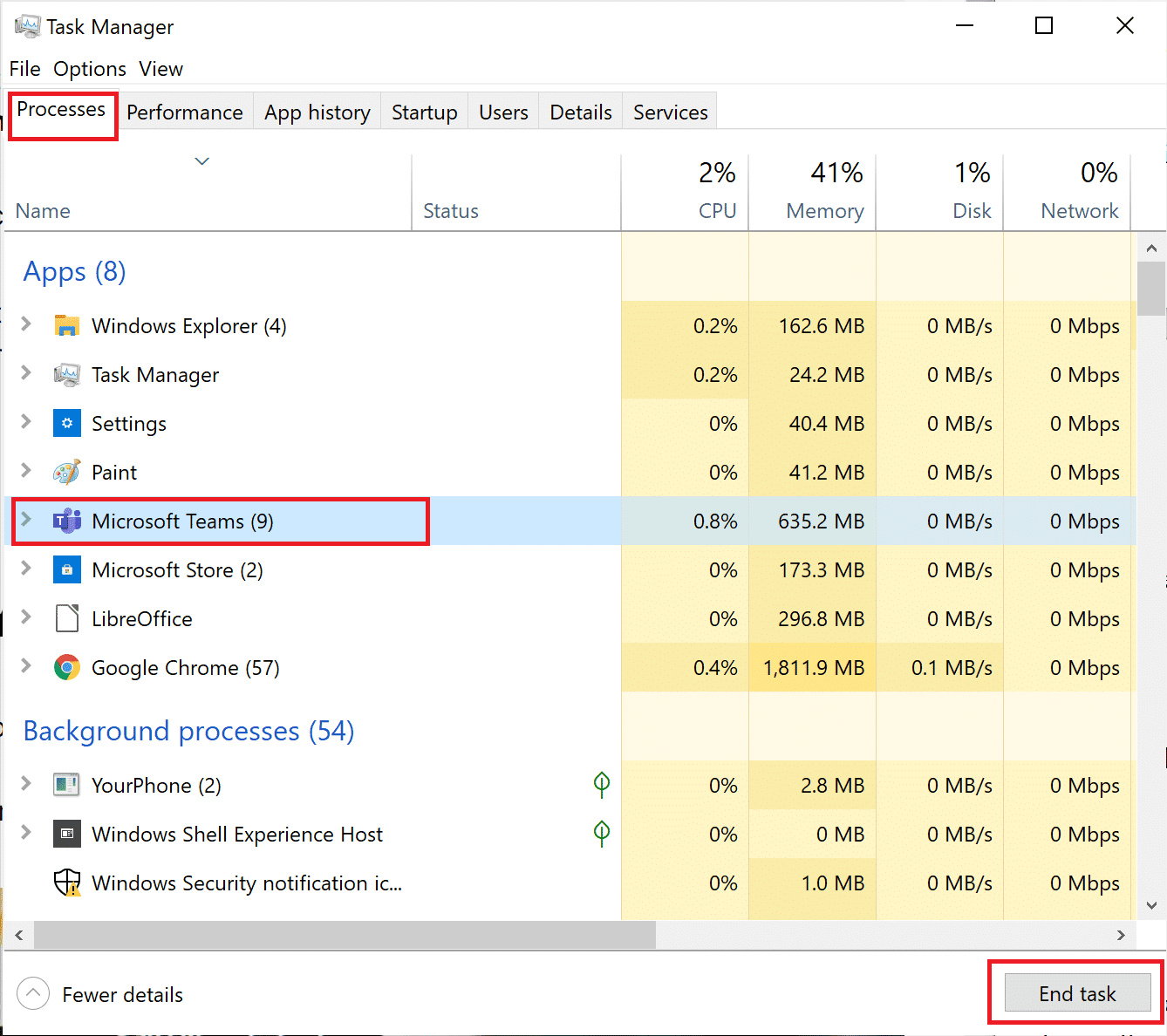
Dib u bilow arjiga Kooxaha Microsoft(Microsoft Teams) oo hubi haddii arrinta la xaliyay. Hadii arintu sii socoto, u gudub habka xiga.
Habka 2: Dib u bilaw Kumbuyuutarka
Raac tillaabooyinkan si aad dib ugu bilowdo kombayutarka oo aad uga takhalusto dhiqlaha, haddii ay jiraan, xusuusta nidaamka hawlgalka.(System)
1. Guji astaanta Windows(Windows icon) ee ku taal geeska bidix ee hoose ee shaashadda ama taabo badhanka Windows ee kumbuyuutarkaaga.
2. Marka xigta, ku dhufo icon Power ka dibna riix Restart .

3. Haddii aad heli waydo icon-ka Power- ka, aad desktop-ka oo taabo furayaasha “ Alt+F4 ” oo wada furaya “ Shut down Windows ”. Ka dooro Dib(Restart) uga bilow doorashada
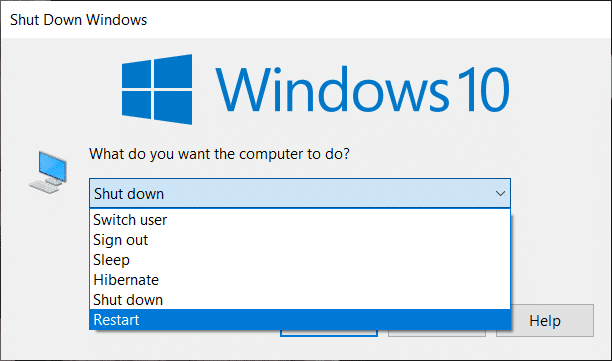
Marka kombuyuutarku dib u bilaabo, arrinta Kooxaha Microsoft(Microsoft Teams) waa la hagaajin karaa.
Sidoo kale akhri: (Also Read:) Hagaaji makarafoonka Kooxaha Microsoft oo aan shaqaynayn Windows 10(Fix Microsoft Teams Microphone Not Working on Windows 10)
Habka 3: Disable Software Antivirus(Antivirus Software)
Waxaa jira fursado ah in software-kaaga ka-hortagga fayraska uu xannibayo qaar ka mid ah hawlaha codsiga Kooxaha Microsoft(Microsoft Teams) . Sababtaas awgeed, waxaa muhiim ah in aad damiso barnaamijyada noocaan ah ee kombiyuutarkaaga sida:
1. Fur barnaamijka ka hortagga fayraska(Anti-virus application) , oo aad Settings .
2. Raadi badhanka Disable ama wax la mid ah.(Disable)
Fiiro gaar ah:(Note:) Tallaabooyinku way kala duwanaan karaan waxayna ku xidhan tahay software-ka ka-hortagga fayraska aad isticmaalayso.

Deminta software-ka ka-hortagga fayraska waxay xallin doontaa isku dhaca Kooxaha Microsoft(Microsoft Teams) waxayna hagaajin doontaa Kooxaha Microsoft inay sii wadaan burburka oo dib u bilaabaan mashaakilaadka.(fix Microsoft Teams keeps crashing and restarting problems.)
Habka 4: Nadiifi faylasha Cache
Raac tillaabooyinka hoose si aad u nadiifiso faylalka kaydinta kooxaha ee ku kaydsan kombiyuutarkaaga . (Teams)Tani waxay hagaajin kartaa Kooxaha Microsoft(Microsoft Teams) inay si joogto ah dib ugu bilaabaan kombiyuutarkaaga.
1. Ka raadi Run gudaha (Run)bar raadinta(search bar ) Windows oo guji. (Ama) Marka la wada riixo " Windows Key + R " waxay furmi doontaa Run.
2. Marka xigta, ku qor kuwan soo socda sanduuqa wada hadalka ka dibna taabo furaha geli(Enter ) sida ku cad.
%AppData%\Microsoft
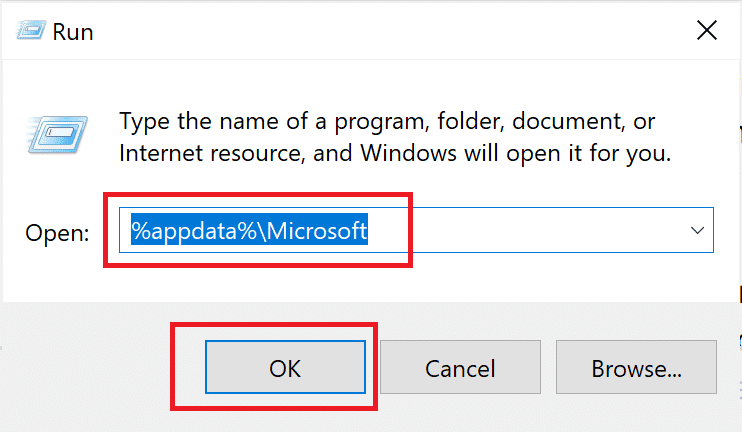
3. Marka xigta, fur faylka kooxaha(Teams) , kaas oo ku yaala buugga Microsoft(Microsoft directory) .

4. Halkan waxaa ah liis galal ah oo aad mid mid u tirtiri doonto(delete one by one) :
application cache\cache blob_storage databases cache GPUcache IndexdDB Local Storage tmp
5. Marka dhammaan faylasha kor ku xusan la tirtiro, dib u bilaw PC-gaaga si aad u badbaadiso isbeddellada.
Haddii arrintu sii socoto, ka dibna u gudub habka xiga, halkaas oo aan cusbooneysiin doono Office 365 .
Sidoo kale Akhri: (Also Read:) Sida Loo Dejiyo Xaalada Kooxaha Microsoft Sida had iyo jeer la heli karo(How To Set Microsoft Teams Status As Always Available)
Habka 5: Cusbooneysii Xafiiska 365(Method 5: Update Office 365)
Si loo xaliyo kooxaha Microsoft(Microsoft Teams Keeps Restarting) dhibaatada dib u bilaabashada, waxaad u baahan doontaa inaad cusboonaysiiso Office 365 sababtoo ah nooca duugoobay ayaa sababi kara arrimahan oo kale. Raac tillaabooyinkan si aad sidaas u samayso:
1. Ka raadi kelmad gudaha (Word)bar(Search bar) -ka-raadinta Windows -ka , ka dibna fur adigoo gujinaya natiijada raadinta.

2. Marka xigta, samee dukumeenti Word(Word Document) cusub adigoo gujinaya Cusub(New) . Kadib, dhagsii dukumeenti banaan(Blank document) .
3. Hadda, dhagsii File ka ribbon sare oo hubi tab cinwaankiisu yahay Account ama Office Account.
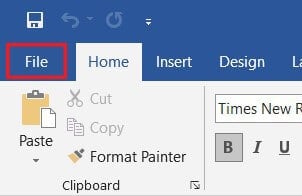
4. Markaad dooranayso Koontada, aad qaybta Macluumaadka Alaabta(Product Information) , ka dibna riix Cusbooneysii Options.(Update Options.)
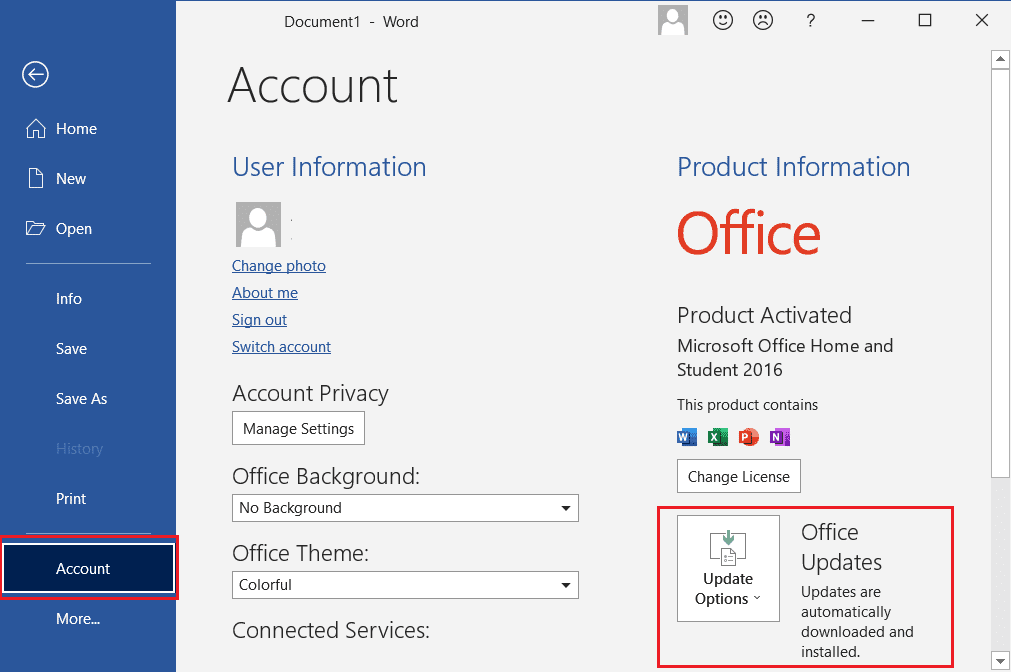
5. Hoosta Cusbooneysii Options, guji Cusbooneysii Hadda. (Update Now.)Cusbooneysiin kasta oo la sugayo waxaa rakibi doona Windows .

Marka cusboonaysiinta la sameeyo, fur Kooxaha Microsoft(Microsoft Teams) maadaama arrintu hadda la xallin doono. Ama haddii kale, sii wad habka xiga.
Habka 6: Xafiiska Dayactirka 365(Method 6: Repair Office 365)
Haddii cusboonaysiinta Xafiiska 365(Office 365) ee qaabkii hore ay ku caawin weyday, waxaad isku dayi kartaa inaad dayactirto Xafiiska 365(Office 365) si aad u xalliso kooxaha Microsoft(Microsoft Teams) oo sii wata dhibaatada dib u bilaabashada. Kaliya raac talaabooyinkan:
1. Bar raadinta Windows, ka(search bar, ) raadi barnaamijyada ku dar ama ka saar(Add or remove programs) . Guji(Click) natiijada raadinta ugu horreysa sida muuqata.
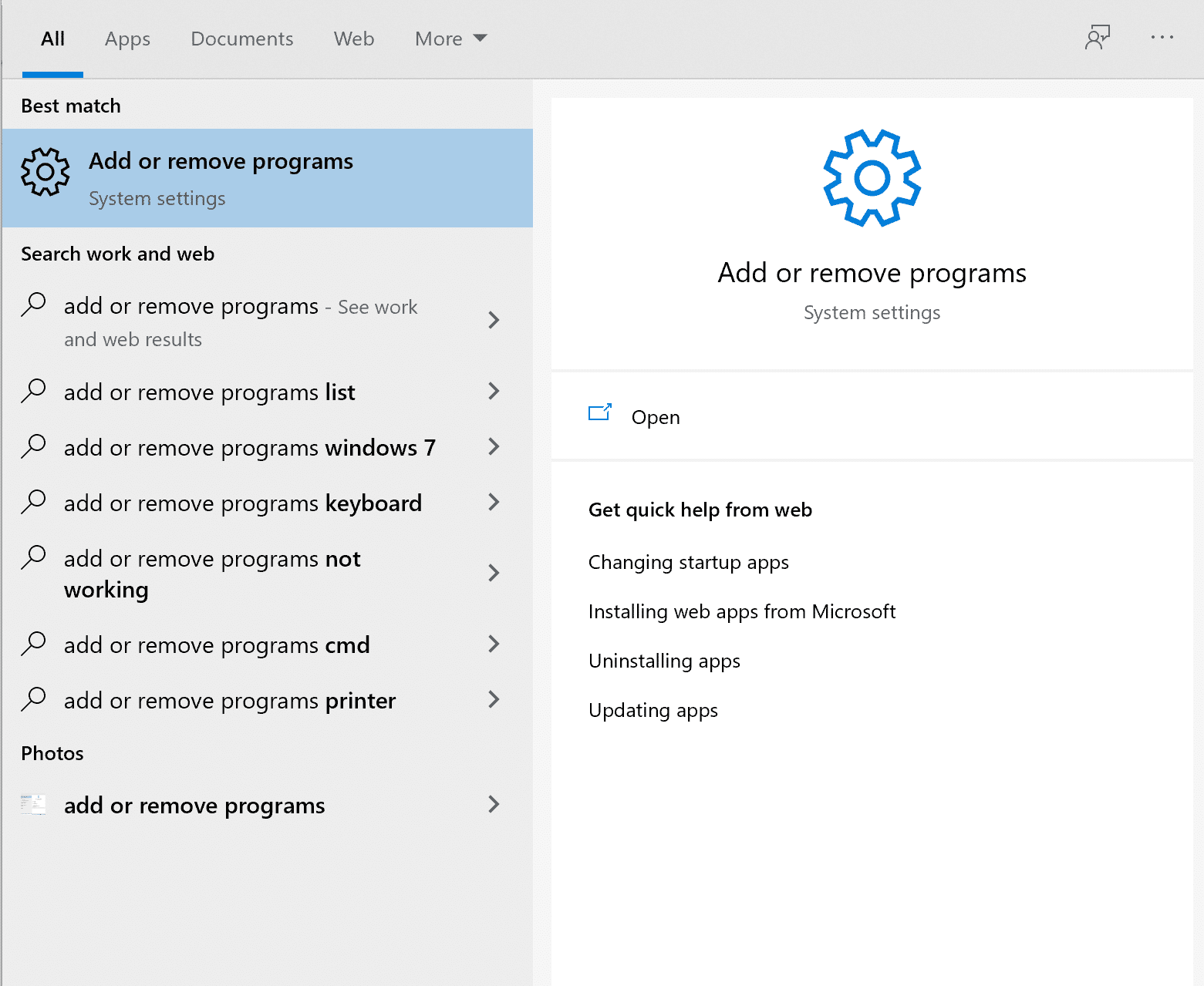
2. Ka raadi (Search)Office 365 ama Microsoft Office gudaha liiska raadinta liiska( Search this list) . Marka xigta, dhagsii Microsoft Office ka dibna dhagsii wax ka beddel(Modify) .

3. Daaqadda soo baxday ee hadda soo muuqata, dooro Repair Online(select Online Repair) ka dibna dhagsii badhanka dayactirka(Repair ) .

Ka dib markii habsocodka dhammeeyo, fur Kooxaha Microsoft(Microsoft Teams) si aad u hubiso in habka dayactirku xaliyay arrinta.
Sidoo kale akhri: (Also Read:) Sida loogu wareejiyo Microsoft Office Kombiyuutar Cusub?(How to Transfer Microsoft Office to a New Computer?)
Habka 7: Abuur Account User Cusub(Method 7: Create a New User Account)
Isticmaalayaasha qaar ayaa sheegay in abuurista akoon cusub oo isticmaale iyo adeegsiga Office 365 ee akoontiga cusub ay ka caawisay hagaajinta arrinta la sheegay. Raac tillaabooyinkan si aad u siiso khiyaanadan tallaal:
1. Ka raadi xisaabaadka maamulka( manage accounts ) ee bar ka raadinta Windows(Windows Search bar) . Kadib, dhagsii natiijada raadinta ugu horeysa si aad u furto Settings Account(Account Settings) .
2. Marka xigta, aad qoyska & isticmaalayaasha kale(Family & other users) tab ee shayga bidix.
3. Dabadeed, ku dhufo Ku dar qof kale PC(Add someone else to this PC ) kan dhinaca midig ee shaashadda .
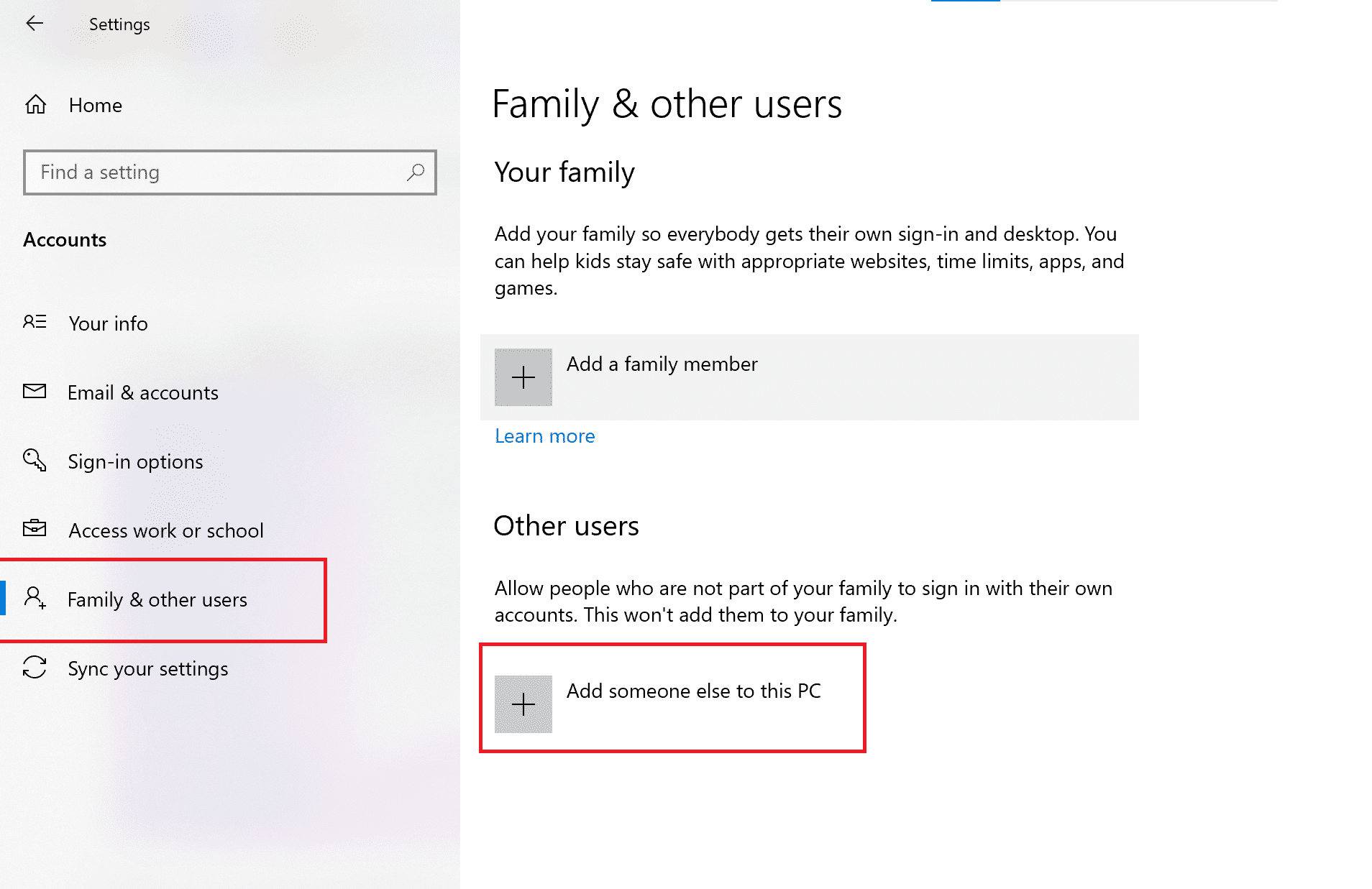
4. Kadib, raac tilmaamaha ka muuqda shaashadda si aad u abuurto akoon cusub.
5. Soo deji oo ku rakib Microsoft Office iyo Kooxaha(Download & install Microsoft Office and Teams) koontada isticmaale ee cusub.
Kadib, hubi haddii Kooxaha Microsoft(Microsoft Teams) ay si sax ah u shaqeynayaan. Haddii arrintu weli sii socoto, u gudub xalka xiga.
Habka 8: Dib u rakib Kooxaha Microsoft(Method 8: Reinstall Microsoft Teams)
Dhibaatadu waxay noqon kartaa inay jiraan faylal musuqmaasuq ah ama koodh khaldan oo ku dhex jira codsiga Kooxaha Microsoft(Microsoft Teams) . Raac tillaabooyinka si aad isaga saarto ugana saarto faylalka musuqmaasuqa ah, ka dibna dib-u-soo- kicinta abka Microsoft Teams si aad u xalliso (Microsoft Teams)kooxaha Microsoft(Microsoft Teams) inay sii wadaan burburka oo ay dib u bilaabaan arrinta.
1. Fur ku dar ama ka saar barnaamijyada(Add or remove programs) sida hore loogu sharraxay hagahan.
2. Marka xigta, ku dhufo ka raadi liiska liiska(Search this list) ee Apps-ka iyo( Apps and features ) qaybta sifooyinka oo ku qor Microsoft Teams.
3. Guji codsiga kooxaha kadibna guji (Teams)Uninstall, sida hoos ka muuqata.
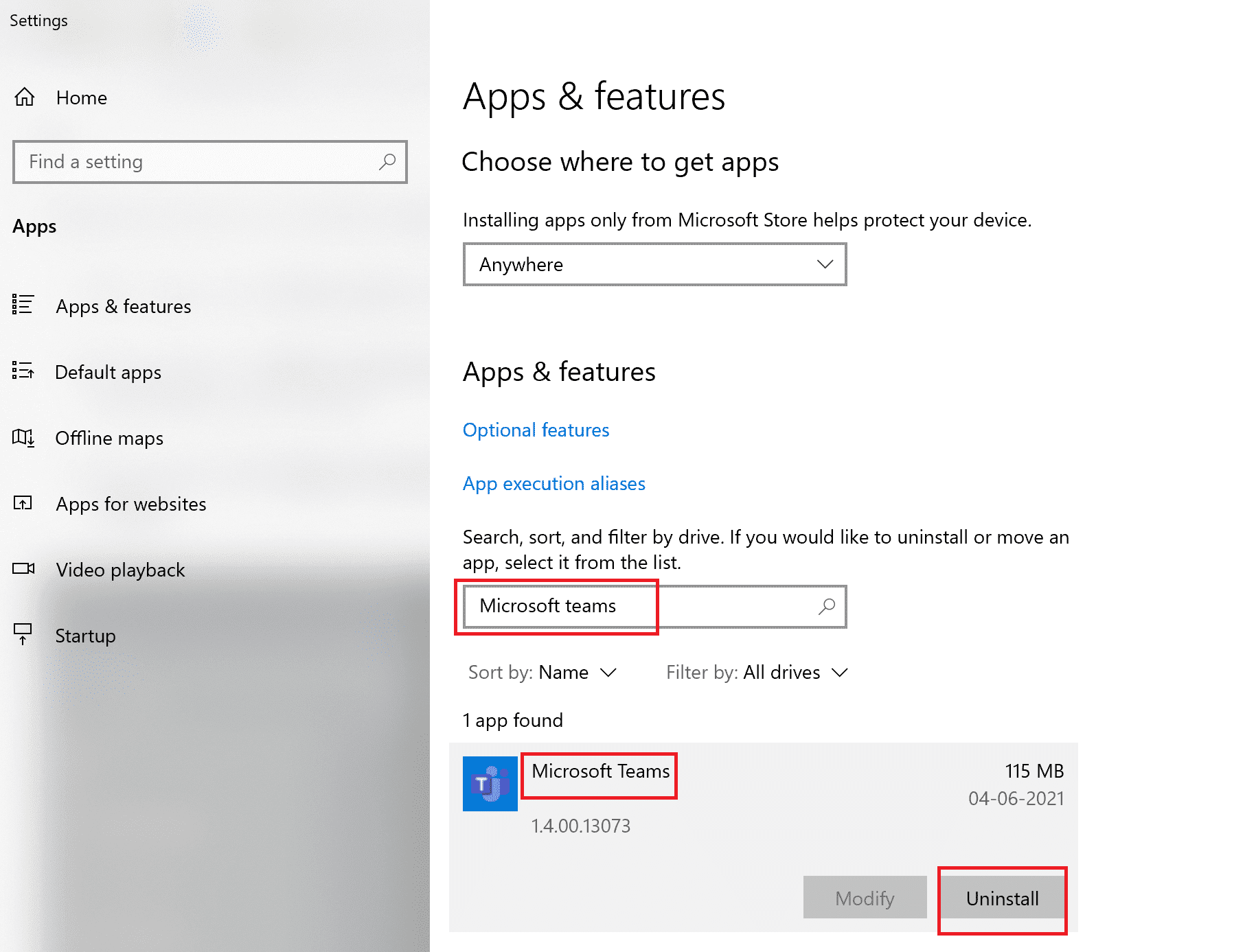
4. Marka codsiga la furo, dhaqan geli Habka 2(Method 2) si aad meesha uga saarto dhammaan faylasha kaydsan.
5. Marka xigta, booqo bogga kooxda Microsoft(Microsoft Teams website) , ka dibna dhagsii Download for desktop.
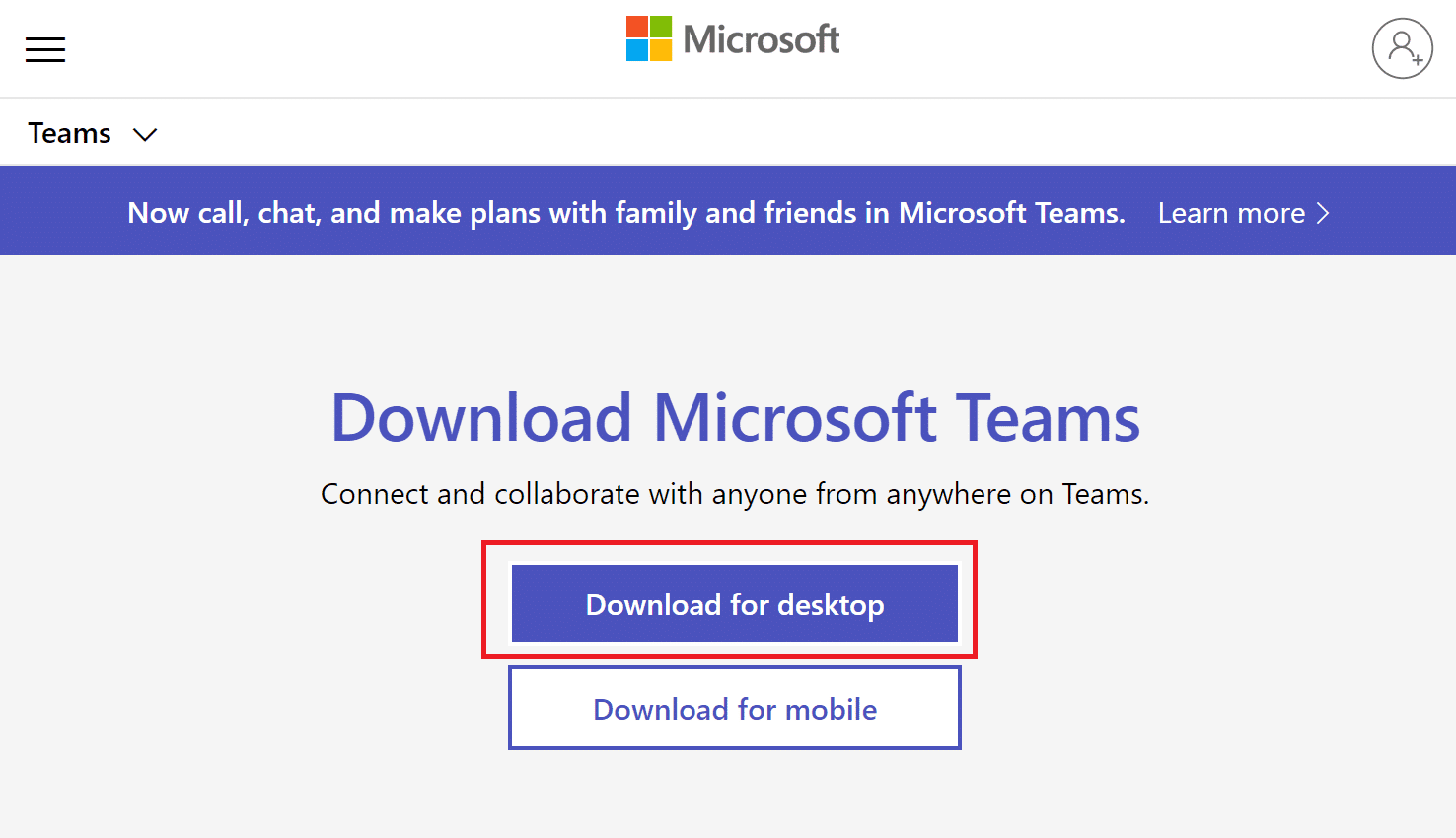
6. Marka soo dejinta la dhammeeyo, dhagsii faylka(downloaded file) la soo dejiyay si aad u furto rakibaha. Raac tilmaamaha shaashadda si aad u rakibto(install) Kooxaha Microsoft.
lagu taliyay:(Recommended:)
- Fix Office 365 cilada hawlgelinta Waanu la xidhiidhi waynay seerfarka(Fix Office 365 activation error We couldn’t contact the server)
- Waa maxay Habka Wadajirka ah ee Kooxaha Microsoft?(What is Microsoft Teams Together Mode?)
- Sida loo hagaajiyo Shaashada Android Isma Wareegi Doonto(How to Fix Android Screen Won’t Rotate)
- Hagaaji Nuqulka Windows-ka maaha khalad dhab ah(Fix This copy of Windows is not genuine error)
Waxaan rajeyneynaa in hagahan uu ahaa mid waxtar leh oo aad awooday inaad hagaajiso Kooxaha Microsoft waxay sii wadaan inay dib u bilaabaan(Microsoft Teams keeps restarting ) qaladka. Haddii aad hayso wax su'aalo ah ama faallooyin ah oo ku saabsan maqaalkan, markaa xor ayaad u tahay inaad ku tuurto qaybta faallooyinka.
Related posts
Hagaaji makarafoonka Kooxaha Microsoft oo aan shaqaynayn Windows 10
Hagaaji Wicitaanka Fiidiyowga ee Kooxaha Microsoft ma shaqeynayo
Hagaaji USB wuxuu sii wadaa goynta iyo dib u xidhida
Hagaaji Isticmaalka Is-waafajinta Telemetry ee Microsoft ee Isticmaalka Disk-sare ee Windows 10
Hagaaji Avast Behavior Shield wuu daminayaa
Hagaaji Cilada Dukaanka Microsoft 0x80073D12 gudaha Windows 10
Sida Loo Joojiyo Kooxaha Microsoft Ogeysiisyada Soo booda
Hagaaji Discord way sii burburaysaa
Fix Lagama soo dejisan karo Dukaanka Microsoft
Hagaaji qaladka Ogolaanshaha Faylka Word gudaha Windows 10
Sidee loo hagaajiyaa Dukaanka Microsoft Arrin soo dejin tartiib ah?
Hagaaji XAALADDA BREAKPOINT ee Khaladka gudaha Microsoft Edge
Sida Loo Joojiyo Kooxaha Microsoft Furitaanka Bilowga
Fix Si Dhab Ah Uguma Xidhi Karto Ciladda Boggaan Microsoft Edge
Hagaaji intarneedku wuu sii dhacayaa Windows 10
Sida loo sahlo ama loo joojiyo Kooxaha Microsoft Riix si ay u hadlaan
Hagaaji iTunes wuxuu ku sii wadaa inuu iskii u furo
Hagaaji Microsoft Visual C++ 2015 Dejinta Dib loo Qaybin Lahaa wuu Fashilmay 0x80240017
Hagaaji Daabacaadda Spooler waxay ku sii joogtaa Windows 10
Sida loo hagaajiyo Discord waxay sii dhigtaa baraf
